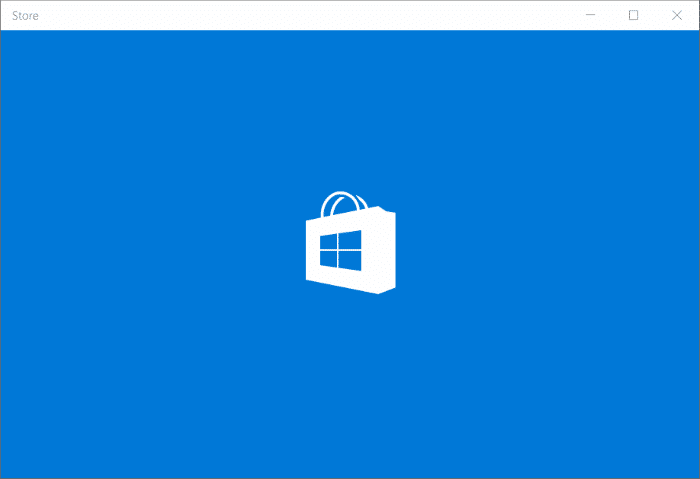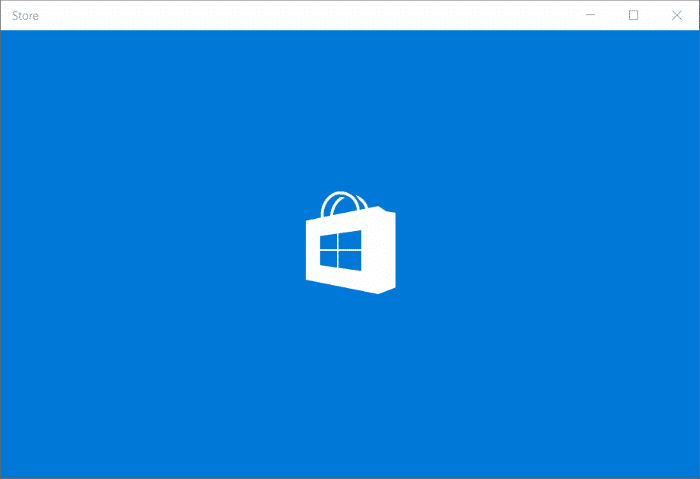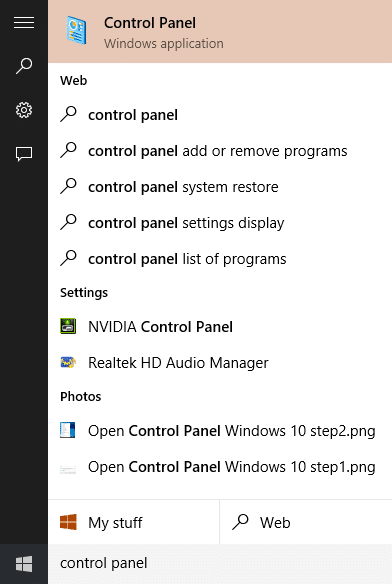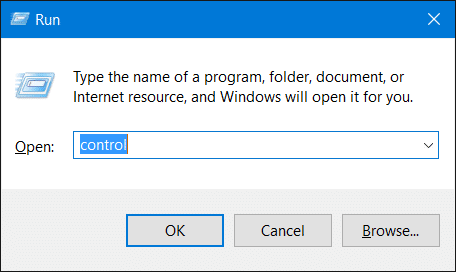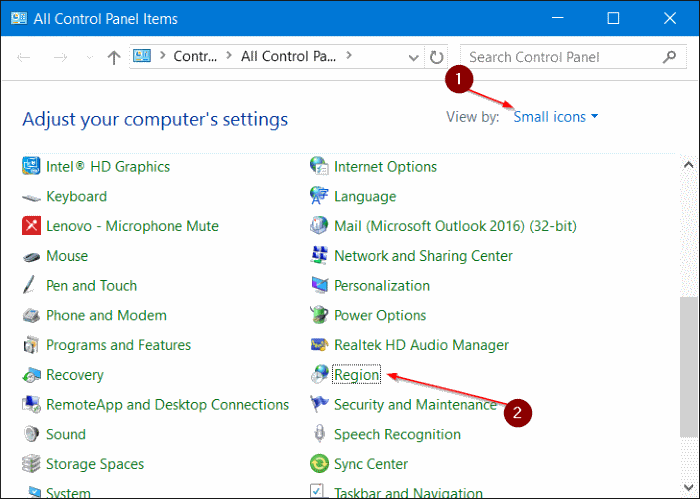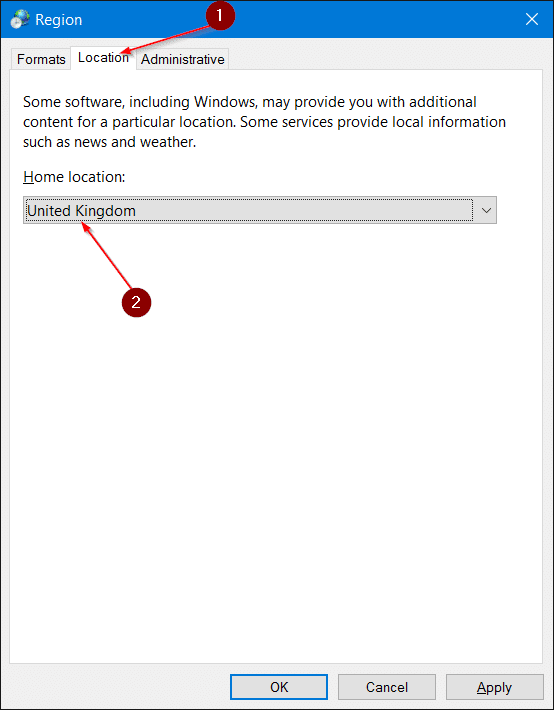При установке или настройке Windows 10 вам будет предложено выбрать регион или страну, в которой вы в данный момент находитесь. В зависимости от выбранного вами местоположения приложение Магазин Windows отображает приложения и цены на них для выбранное местоположение или страну.
Например, если вы выберете США в качестве текущего местоположения, в Магазине Windows будут отображаться приложения, доступные для установки или покупки только в США. Чтобы приобрести приложение, вам необходимо использовать один из способов оплаты, доступных только для выбранного местоположения или страны.
Если в приложении Магазина цены на приложения указаны в валюте, отличной от той, с которой вы знакомы, или если вы хотите установить приложение, недоступное для вашей страны или региона, вам необходимо изменить страну Магазина Windows или регион.
ПРИМЕЧАНИЕ. Изменение страны или региона Магазина Windows также повлияет на операционную систему Windows 10.
Выполните приведенные ниже инструкции, чтобы изменить регион Магазина Windows в Windows 10.
Метод 1 из 2
Изменить регион или страну магазина с помощью настроек
Шаг 1. Откройте приложение Настройки. Его можно открыть, щелкнув или коснувшись записи «Настройки» на левой панели меню «Пуск» или одновременно нажав логотип Windows и клавиши R на клавиатуре.
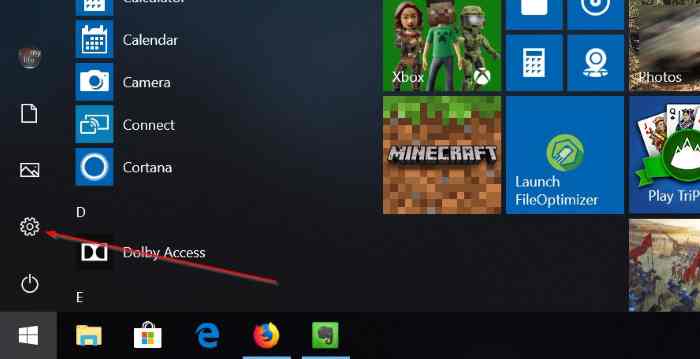
Шаг 2. После запуска приложения «Настройки» выберите Время и язык >Регион.
Шаг 3. В разделе Страна или регион выберите страну или регион из раскрывающегося списка. Вот и все!
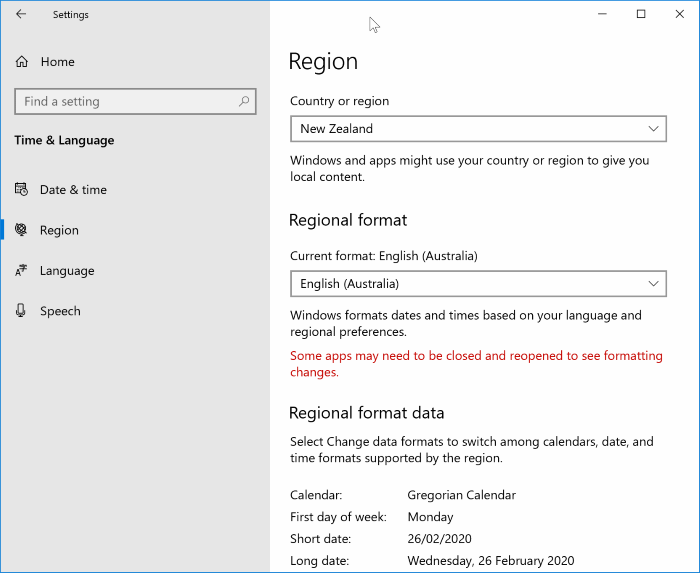
Перезапустите приложение «Магазин», чтобы использовать новое местоположение. Если перезапуск приложения Магазина не помог, выйдите из учетной записи и войдите снова.
Метод 2 из 2
Изменить страну или регион магазина через панель управления
Шаг 1. Откройте панель управления, введя Панель управления в поле поиска меню «Пуск» и нажав клавишу Enter.
Если по какой-то причине поиск в меню «Пуск» не работает, откройте окно «Выполнить», одновременно нажав логотип Windows и клавиши R, введите «Control», а затем нажмите клавишу «Ввод», чтобы открыть панель управления.
Шаг 2. После открытия панели управления измените параметр Просмотр на Маленькие значки, а затем нажмите Регион. Strong>, чтобы открыть диалоговое окно «Регион».
Шаг 3. Нажмите на вкладку Местоположение, чтобы переключиться на нее.
Шаг 4. Здесь, в разделе Домашнее местоположение, выберите регион или страну из раскрывающегося списка, а затем нажмите Применить. сильная кнопка>.
Перезапустите приложение «Магазин», если оно запущено. Если Магазин использует старое местоположение даже после перезапуска приложения, перезагрузите компьютер один раз.
Руководство по выйти из Магазина Windows в Windows 10 также может вас заинтересовать.